学习目标
- 在AppExchange上查找免费的报和表仪表板包。
- 从AppExchange安装和表和仪表板包。
- 修改已安装软件包中的和表和仪表板。
从AppExchange安装应用程序
当您构建和表或仪表板时,常见策略是克隆现有和表并对其进行修改以满足您的需求。但是,你在哪里得到样本和表和仪表板来修改?在Ursa Major Solar的管理员Maria看起来没有AppExchange更好!
在AppExchange上,有来自Salesforce Labs的示例和表和仪表板软件包。这些可以下载并安装到沙箱或生产环境中。这些软件包是免费的,和表和仪表盘都可以进行克隆和修改,以满足您的特定需求。
热门话题包括:
- Salesforce Adoption Dashboards(Salesforce采用仪表板)
- Salesforce CRM Dashboards(Salesforce CRM仪表板)
- Sales Activity Dashboards (销售活动仪表板)
- Clean Your Room! Dashboard (收拾你的房间!仪表板)
- Service & Support Dashboards (服务和支持仪表板)
- Knowledge Base Dashboards and Reports (知识库仪表板和和表)
- Salesforce Chatter Dashboards (Salesforce Chatter仪表板)
- Chatter Challenge Dashboard (Chatter Challenge仪表板)
无论您是在寻找销售,服务,活动,客户关系管理还是与采用相关的仪表板,您都可以使用样品和表和仪表盘。
我们来看看如何找到这些包,安装它们,然后修改它们以支持您的需求。
浏览并安装
您可以选择浏览或搜索以查找AppExchange上提供的和表和仪表盘包。如果您有兴趣浏览,请从我们的产品集合开始。产品集合由AppExchange专家策划,包括许多由Salesforce实验室构建的和表和仪表板包。在每个产品集合中,列表按照流行用例分组,例如构建管道,因此可以很容易地连接适合您的业务挑战的正确解决方案。
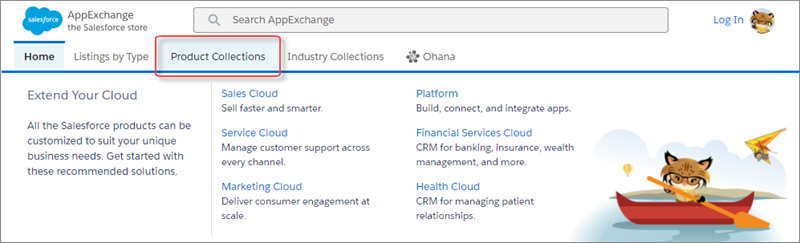
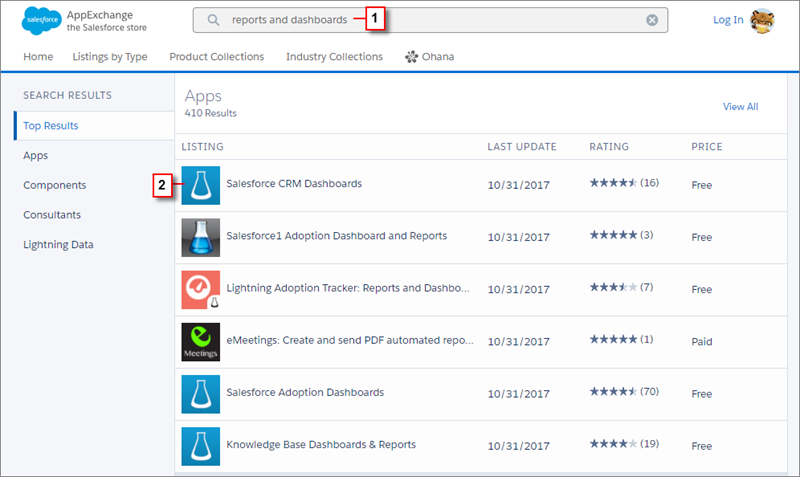
一旦你看到你喜欢的东西,你就可以安装了。但首先,关于应用程序和限制的简短说明。
请记住,有些应用程序包含选项卡,字段,对象等。 Salesforce中有管理员和限制,您的组织受制于此。应用程序可以是托管的,也可以是非托管的,根据您选择的类型,您的整体限制会以不同的方式受到影响。当您安装任何应用程序时,请记住您的限制。您可以通过查看“AppExchange安装指南”了解有关此主题的更多信息。
要安装应用程序,请按照下列步骤操作:
- 登录到AppExchange [1]。
- 点击Get It Now按钮[2]。
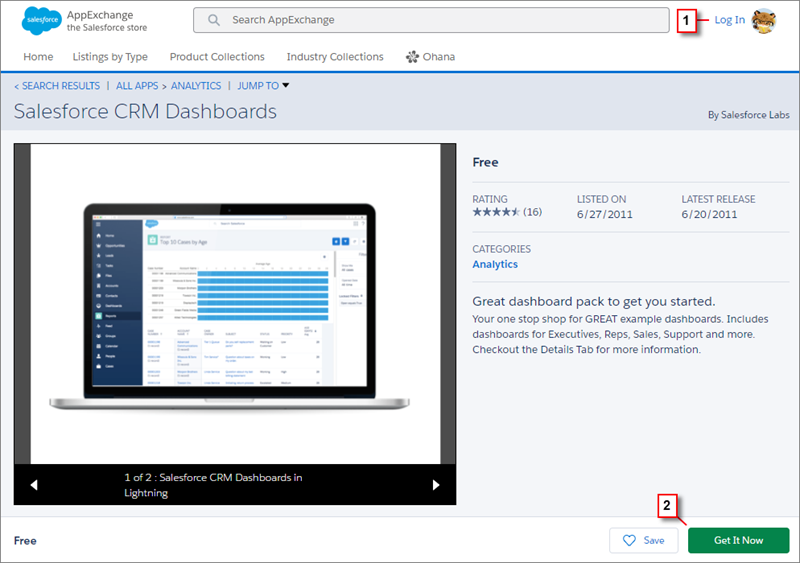
安装向导将引导您完成这些步骤。在安装过程中,您需要做出一些决定。一些关键的是:
- 我在哪里安装,生产或沙箱?
- 一般来说,AppExchange的最佳做法是首先在沙箱中安装。有了报表和仪表板,以下是一些注意事项:
- 一些软件包捆绑了一些自定义字段。
- 报表,仪表盘,文件夹和自定义字段都有名称,这些名称可能与组织中的现有名称相冲突。
- 软件包都包含报表和/或仪表盘文件夹。
- 现在你知道你正在安装什么,你可以决定你想要安装的地方。
- 一般来说,AppExchange的最佳做法是首先在沙箱中安装。有了报表和仪表板,以下是一些注意事项:
- 你想给管理员只,所有用户,或特定的配置文件的权限?
- 谁可以访问这些报表,仪表板,文件夹以及某些情况下的自定义字段?在安装之前,这是一个您想要做一些预先计划的区域,所以您在安装后不必更新配置文件和文件夹共享设置。
一旦安装成功,您将收到一封电子邮件确认。现在你已经准备好了!
访问已安装的软件包
您已成功安装报表和仪表板包。但是等一下,在哪里?
这里是如何找到你刚才安装的。
- 从“设置”中,在“快速查找”框中输入已安装的软件包,然后选择 Installed Packages.
- 点击你安装的软件包的名称。这将是您从AppExchange [1]下载软件包的页面上的相同名称
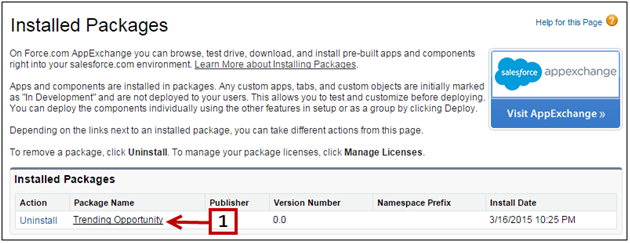
- 点击查看组件[2]。
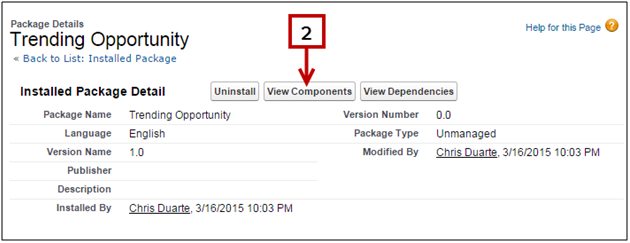
- 这将打开Package Details页面,您可以在其中查看所有组件,包括报表,仪表板,文件夹,自定义字段等。浏览所有报表和仪表板的最简单方法是从Salesforce的“报表”选项卡查看它们。
现在您可以看到您刚刚安装的所有报表和仪表板。
修改报表
修改现有报表时,首先需要记住的是克隆它。你想做的最后一件事是搞乱别人的报表!
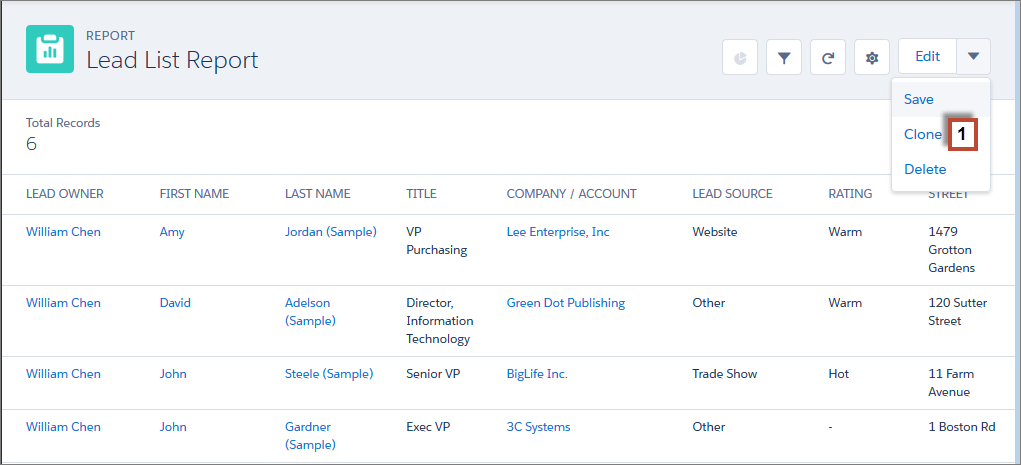
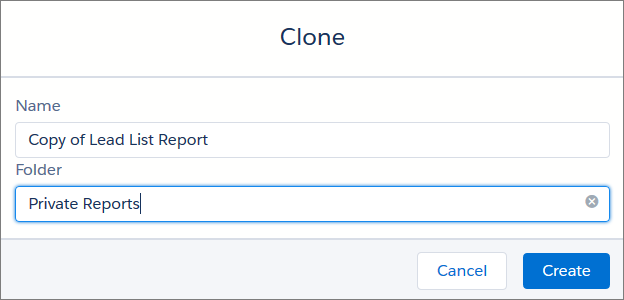
现在您可以安全地自定义报表。
当您开始修改现有报表时,请尝试执行简单的操作,例如添加和删除列,更改列顺序以及更改日期范围字段和条件。您也可以添加新的过滤器,并更改报表格式,让您更舒适。在进行更改时,请记住经常保存,然后单击“运行报表”以查看完成的结果,因为预览窗格仅显示一组有限的记录。
修改仪表板
与报表一样,确保您复制副本,以免混淆其他人的仪表板!
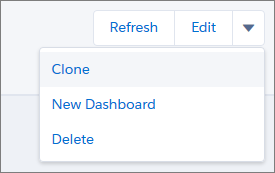
输入名称,指定一个文件夹,然后单击创建。然后点击编辑以在拖放仪表板生成器中以编辑模式打开仪表板。现在您可以看到仪表板是如何初始创建的。让我们仔细看看。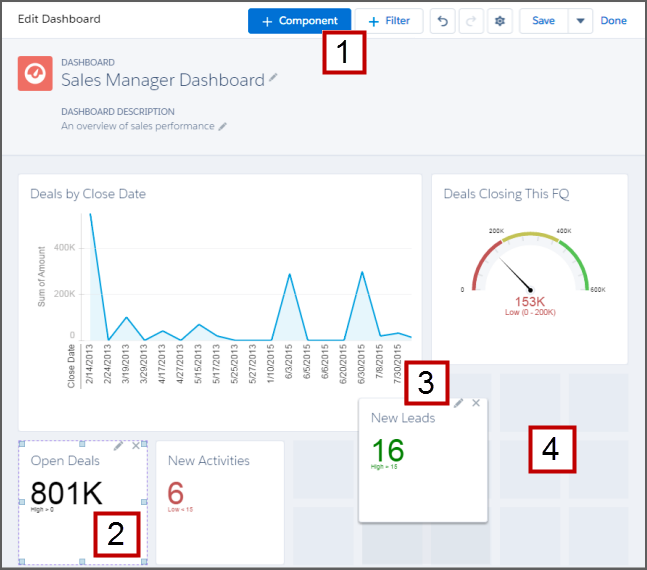
请记住,您可以添加组件和过滤器[1],通过单击编辑铅笔 [2],拖放组件[3]并重新排列组件[4]来更改组件。
[2],拖放组件[3]并重新排列组件[4]来更改组件。
当您开始修改仪表板时,最好的方法之一就是更改仪表板组件类型。为此,请尝试获取单个报表,并使用每个仪表板组件类型中显示的相同报表构建仪表板。这将使您很好地了解每个仪表板组件类型的工作原理。
常见的自定义
现在您已经知道如何安装报表和仪表板包,并且已经评估了包装中的内容,请开始进行修改!请记住在开始之前始终使用 Clone.
以下是定制现有报表或仪表板的一些常用方法。试试看!
- 添加日期范围
- 使用相对日期值,如TODAY,YESTERDAY,LAST WEEK和LAST MONTH
- 按所有者分组
- 更改仪表板组件类型
- 更改列的顺序
- 添加或删除列
- 将报表格式更改为表格,摘要或矩阵
- 添加其他仪表板组件